Permisos CHMOD de archivos y carpetas para WordPress
Una de las configuraciones que ayuda a que nuestro contenido sea accesible en la medida ‘justa y necesaria’, son los permisos CHMOD.
- ¿Qué son los permisos CHMOD y por qué son importantes en WordPress?
- Permisos aconsejados WP
- Ver y cambiar permisos por FTP
- Ver y cambiar permisos desde el panel de control
- Modificar permisos CHMOD desde cPanel
- Modificar permisos CHMOD en Raiola Control Panel.
- Ver y modificar los permisos en SSH.
- Errores comunes ocasionados por permisos CHMOD incorrectos.
- Reasignar los permisos de WordPress.
¿Qué son los permisos CHMOD y por qué son importantes en WordPress?
En Linux los permisos de archivo son lo que indica qué usuarios pueden trabajar con cada fichero/directorio, o modificarlos, lo que nos permite un mayor control respecto a qué usuario puede realizar tareas en el contenido, como eliminarlo, copiarlo, editarlo, etc.
Estos permisos se asignan en función del usuario: propietario, grupo u otro (resto de usuarios) y de la tarea que permiten realizar: lectura, escritura y ejecución.
Se representan del siguiente modo y en el siguiente orden:
En base a la tarea a realizar:
- Lectura (representado con la letra "r" o con un "4")
- Escritura (representado con la letra "w" o con un "2")
- Ejecución (representado con la letra "x" o con un "1").
En base al usuario:
- Usuario (también conocido como propietario, el usuario que creó ese fichero o directorio)
- Grupo (los usuarios miembros del mismo grupo)
- Otros (usuarios del sistema, pero que no son propietarios del contenido ni pertenecen al mismo grupo).
Por ejemplo, en el siguiente caso vemos un fichero en el que el usuario, grupo y otros tienen todos los permisos:
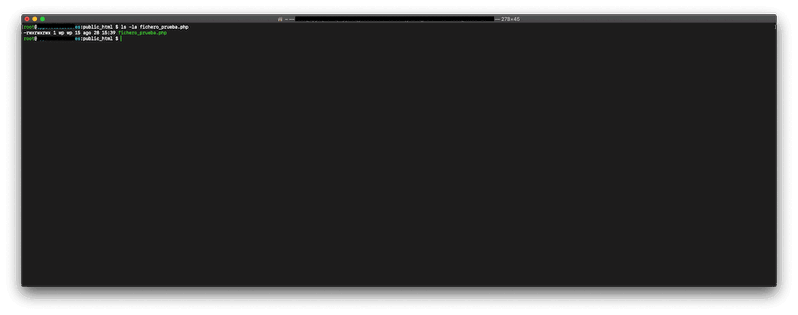
Esto equivale a "permisos 777" en modo numérico, ya que habría que sumar el equivalente en número de cada uno de los grupos (usuario, grupo y otros).
En la siguiente imagen, podemos ver un ejemplo de un fichero con "permisos 644", es decir: el usuario y grupo tendrían permisos de lectura y escritura (ya que habría que sumar 4 + 2), y el grupo y otros tendrían permisos de lectura únicamente (un 4 en valor numérico).
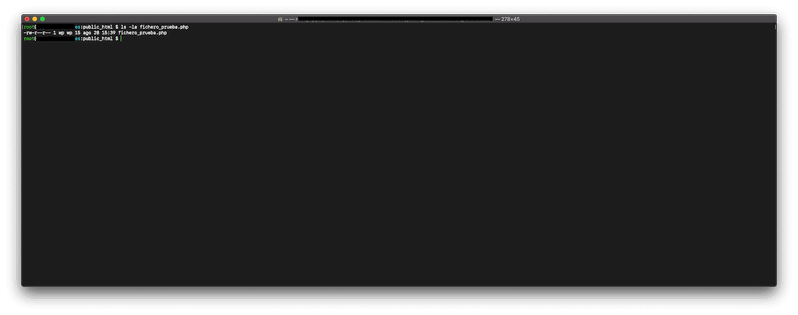
Estos permisos son importantes para el contenido que alojamos en los servidores, o para instalaciones como WordPress, ya que establecerlos de forma demasiado permisiva como puede ser 777 puede suponer un problema de seguridad, mientras que unos permisos demasiado restrictivos podrían ocasionar problemas en el funcionamiento de la web.
También debemos tener en cuenta el usuario y grupo al que pertenece el contenido, ya que una configuración incorrecta puede ocasionar por ejemplo que se permita realizar cambios en nuestro contenido a usuarios que no deberían tener ese permiso, o viceversa.
Permisos aconsejados WP
Lo aconsejable por defecto para instalaciones de WordPress es establecer los siguientes permisos CHMOD: 755 para directorios y 644 para ficheros.
No es recomendable establecer permisos 777 en general, ya que puede ocasionar problemas de seguridad, salvo que la configuración de la web lo requiera por algún motivo específico (en cuyo caso debería ser preferiblemente un cambio temporal).
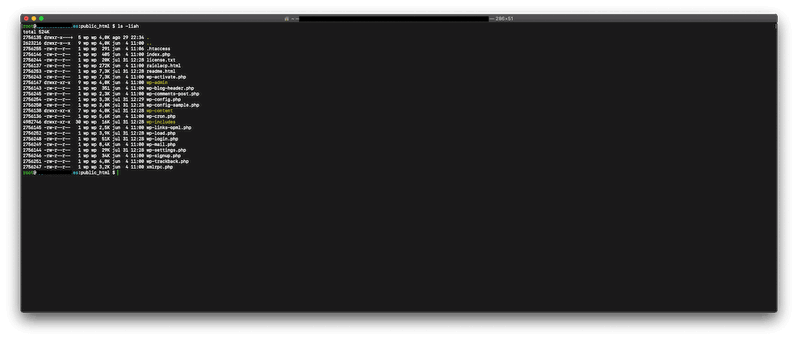
Existen excepciones, como los ficheros "wp-config.php" y ".htaccess", a los que en ocasiones se les asigna un permiso más restrictivo por cuestiones de seguridad, como 600 o 640.
Ver y cambiar permisos por FTP
Si necesitamos comprobar los permisos de alguno de los contenidos de nuestra instalación, una forma de realizarlo sería a través de un cliente FTP, como Filezilla.
Para ello tendremos que conectarnos por FTP a nuestro servidor e ir al directorio cuyo contenido queramos verificar. Una vez en este directorio, bastará con que realicemos clic derecho sobre el fichero cuyos permisos queremos ver y/o modificar y seleccionar ‘Permisos de archivo…’:
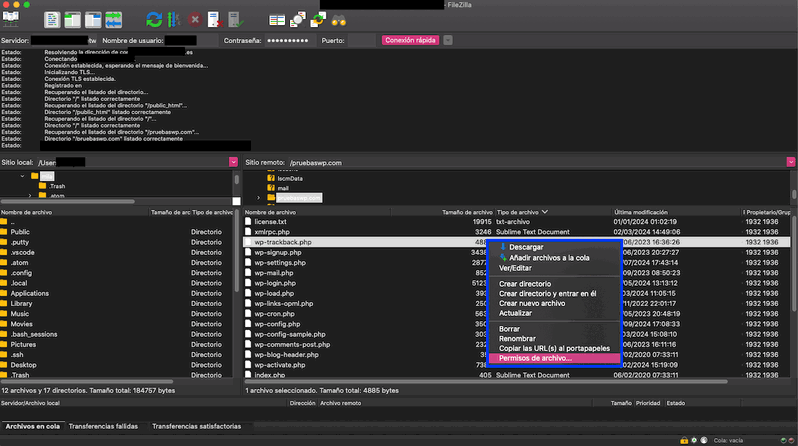
Y nos aparecerá una nueva ventana donde podemos ver y cambiar los permisos, ya sea utilizando el valor numérico o marcando los checkbox correspondientes a cada permiso que queremos asociar (esta última opción modificará el valor numérico al momento según los datos que seleccionemos).
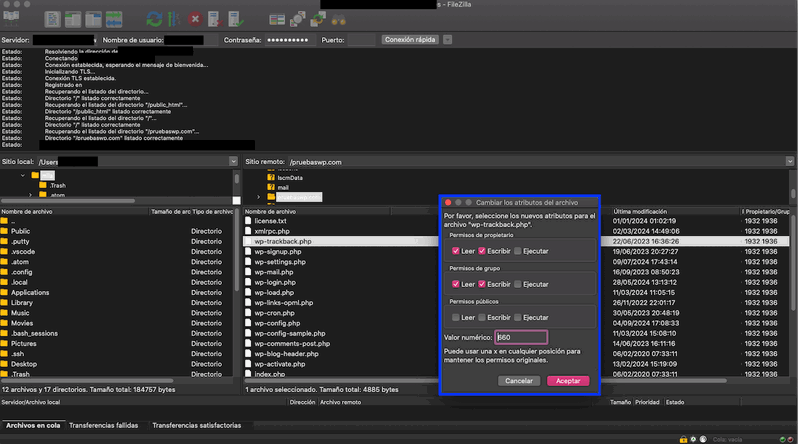
En el caso de los directorios, tendremos una opción adicional: Incluir todos los subdirectorios, con sus correspondientes opciones, que nos permitirán aplicar permisos diferentes a los archivos y directorios que contiene.
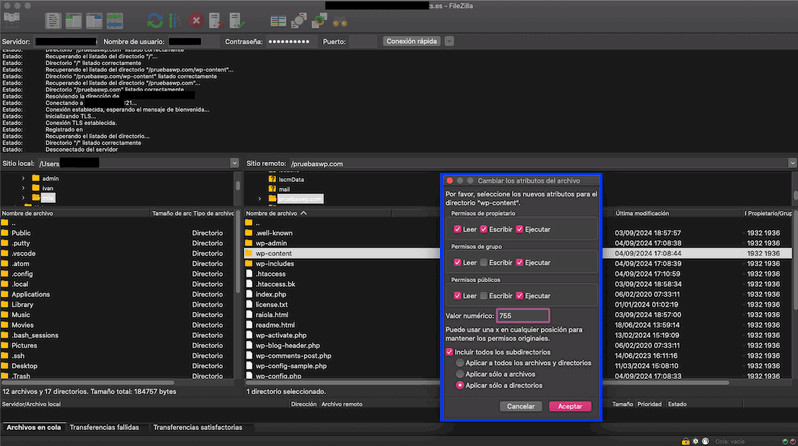
También podemos seleccionar varios ficheros o directorios y realizar el cambio de permisos de forma masiva en todos ellos.
Ver y cambiar permisos desde el panel de control
Otra alternativa que tendríamos para consultar los permisos o modificarlos, sería desde el panel de control del servidor. En ocasiones, este método puede ser más limitado que hacerlo, por ejemplo por FTP.
Modificar permisos CHMOD desde cPanel
Si utilizamos un servidor cuyo panel de control es cPanel, como puede ser uno de nuestros planes de Hosting Compartido, podemos hacerlo desde "cPanel > Archivos > Administrador de Archivos" (al igual que en el apartado anterior tendríamos que situarnos en el directorio dónde se aloja el contenido cuyos permisos queremos modificar o visualizar).
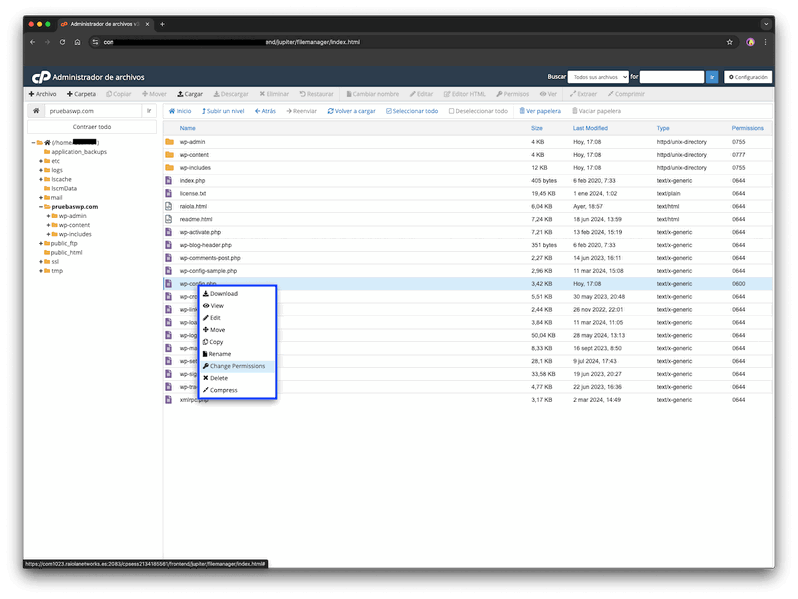
Una vez en este apartado, podemos hacer clic derecho en los contenidos que queremos modificar, hacer doble clic en la columna ‘permissions’ (esto sería válido únicamente para realizarlo de forma individual) o desde la opción ‘Permisos’ del menú superior.
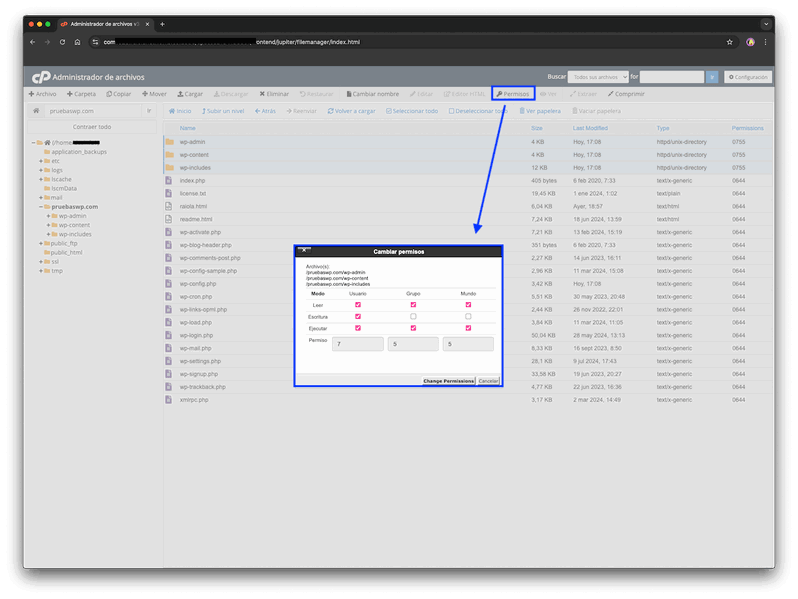
Si realizamos una modificación en los permisos de un directorio, debemos tener en cuenta que afectaría únicamente al propio directorio, no a subdirectorios o ficheros que contiene.
Modificar permisos CHMOD en Raiola Control Panel.
Si disponemos de un servidor con Raiola Control Panel, como puede ser uno de nuestros VPS SSD Optimizados, podemos ver y cambiar los permisos desde el panel de control.
Para ello tendríamos que acceder al Administrador de Archivos desde el menú superior: "Herramientas":
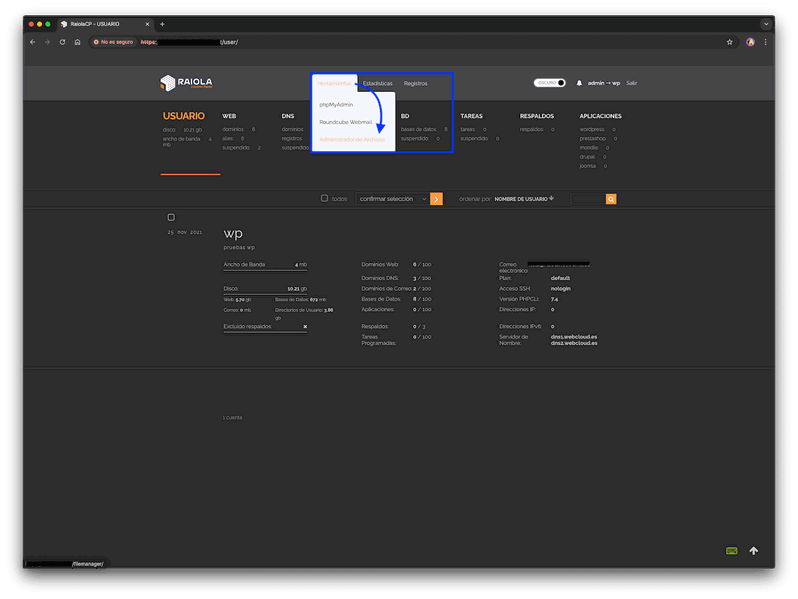
Aquí podremos realizar las modificaciones desde el apartado ‘Permisos’:
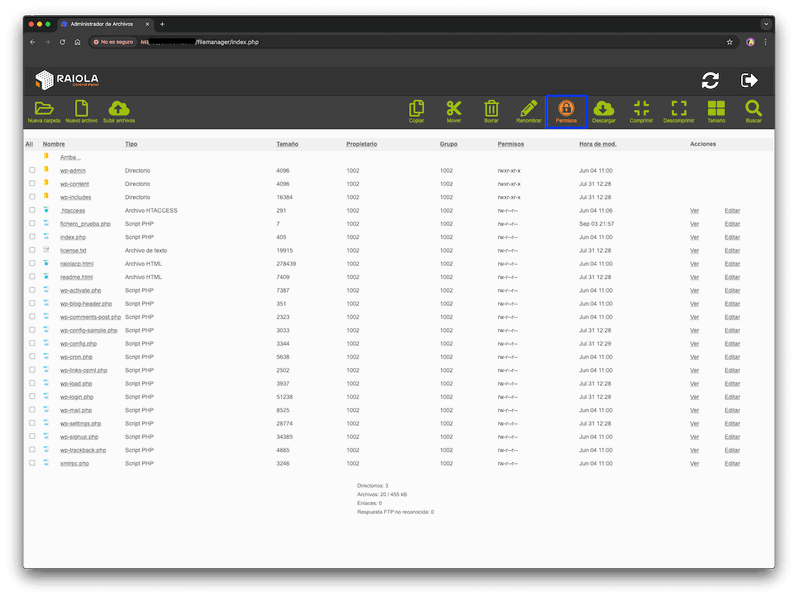
En el que podemos llevar a cabo los cambios de forma individual o de varios elementos de forma simultánea:
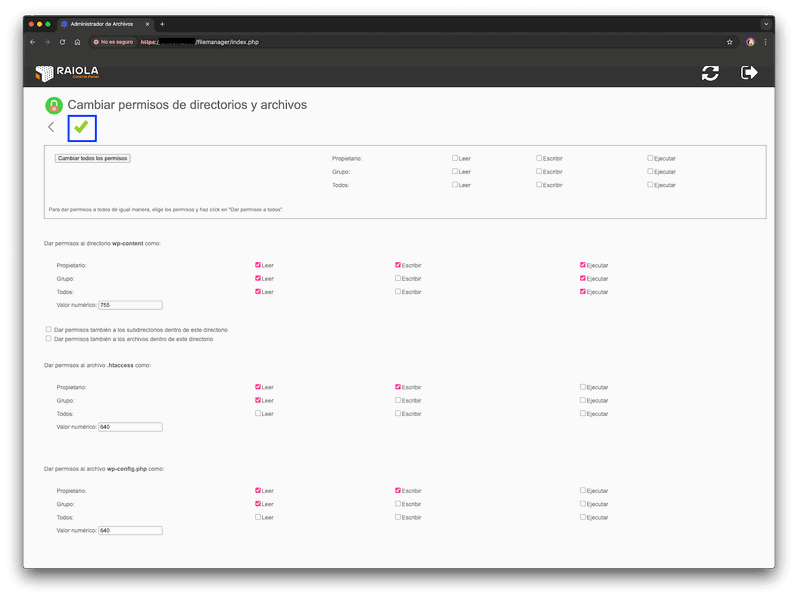
Una vez finalizado el cambio, tendremos que confirmar el cambio en el símbolo de verificación verde que figura en la parte superior izquierda.
Ver y modificar los permisos en SSH.
Para poder gestionar los permisos mediante SSH necesitaremos un servidor que nos permita este tipo de acceso, como un Hosting Elástico.
Podemos consultar los permisos con el comando:
ls -la
Es importante ejecutar el comando en el directorio donde se aloje el contenido cuyos permisos queremos visualizar, o indicar la ruta del mismo.
Si queremos modificar los permisos podemos ejecutar:
chmod valor_numerico FICHERO_A_MODIFICAR
Y para hacerlo de forma recursiva:
chmod -R valor_numerico DIRECTORIO_A_MODIFICAR
En el caso de WordPress, los permisos a establecer serían los siguientes:
Permisos ficheros:
find RUTA_CONTENIDO -type f -exec chmod 644 {} \;Permisos directorios:
find RUTA_CONTENIDO -type d -exec chmod 755 {} \;A mayores, es posible que necesitemos establecer también el usuario y grupo al que pertenece el contenido:
find RUTA_CONTENIDO -exec chown USUARIO:USUARIO {} \;En el comando anterior ‘USUARIO’ debería modificarse por el usuario de Raiola Control Panel correspondiente.
Para mayor seguridad, podemos ejecutar los comandos en el directorio público correspondiente a la web y sustituir ‘RUTA_CONTENIDO’ por ‘.’ para indicar que el comando se ejecuta en el directorio en el que estamos, como se puede ver en la siguiente imagen:
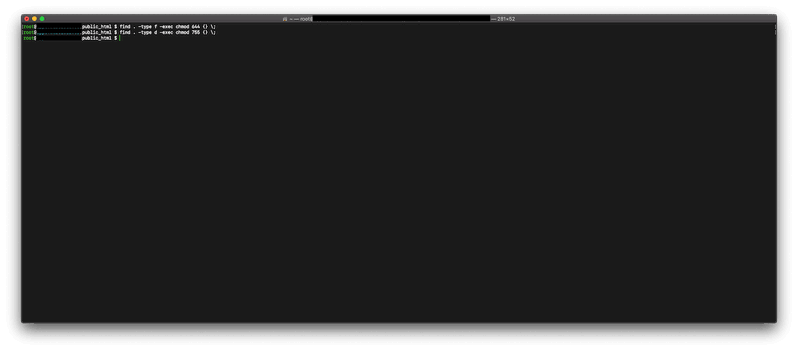
Si dispones de un servidor VPS SSD Optimizado contratado con nosotros, puedes realizar esta tarea de forma más simple con el comando: "v-fixperms"
Errores comunes ocasionados por permisos CHMOD incorrectos.
Una configuración de permisos incorrecta puede afectar al funcionamiento de la web. Algunos de los errores más comunes serían los siguientes:
Problemas para realizar la configuración de plugins que necesitan escribir en ficheros como ".htaccess" o "wp-config.php":
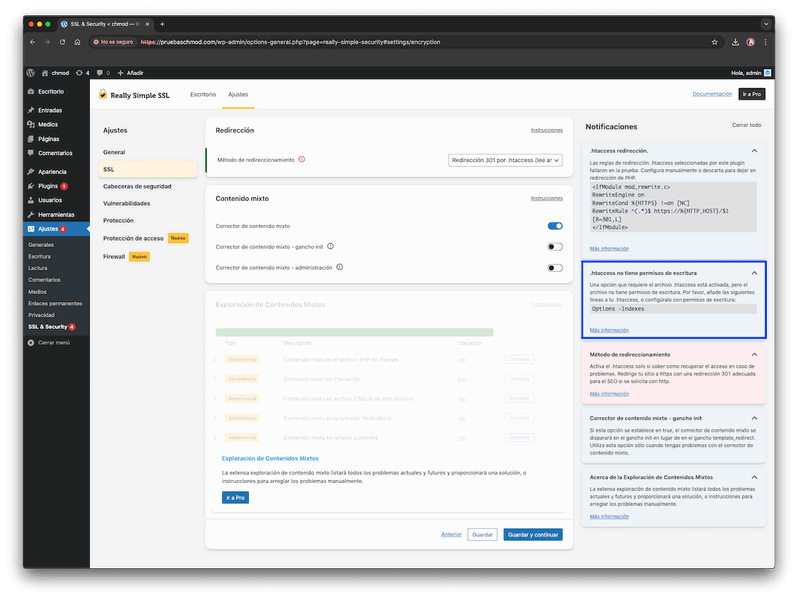
Problemas para instalar plugins en la web:
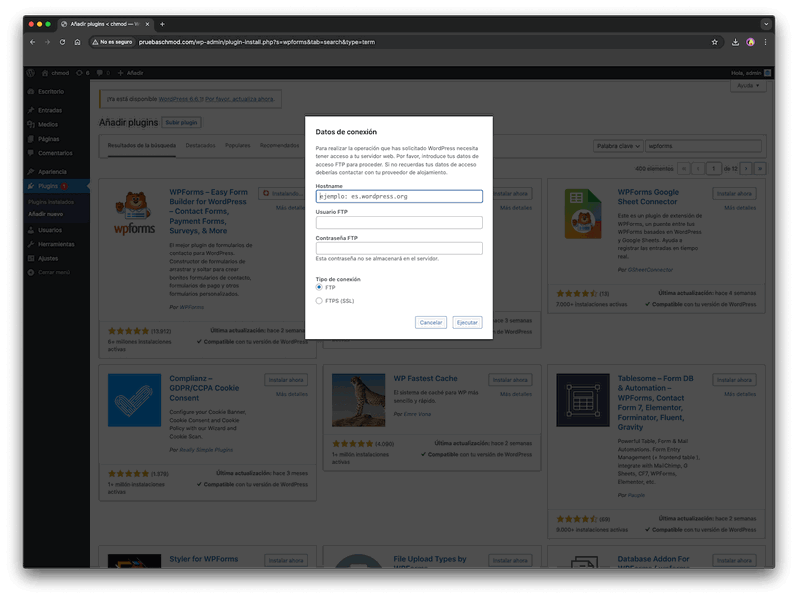
Problemas para realizar actualizaciones en la web.
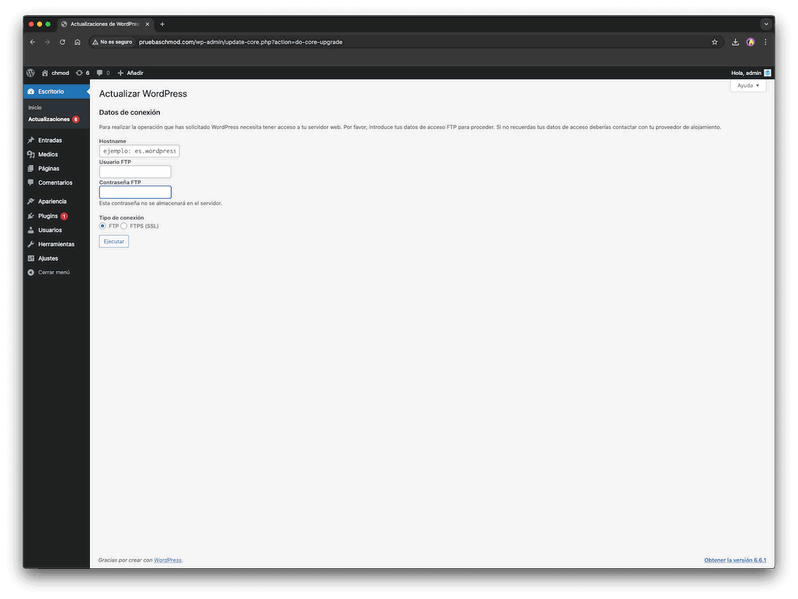
Errores a la hora de acceder a la web.
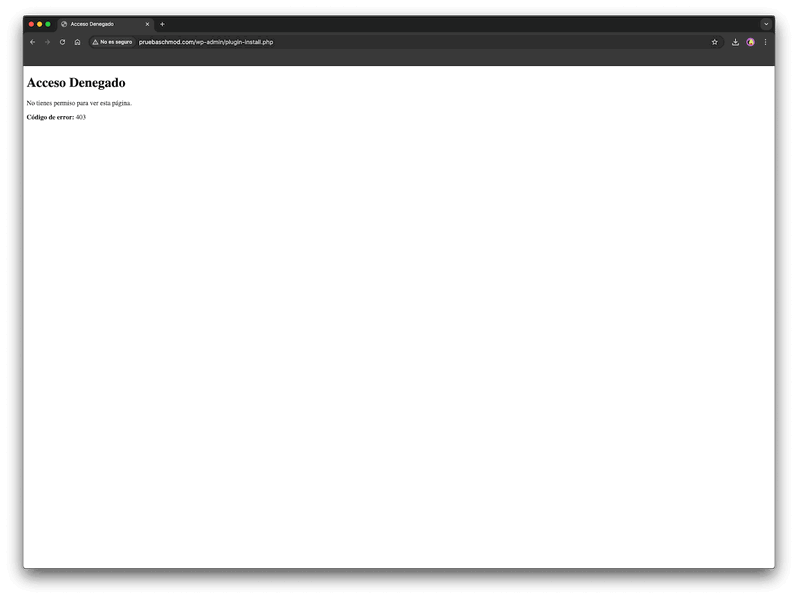
Y muchos otros problemas o funcionamiento incorrecto en la web, por lo que si estamos experimentando alguno de estos errores u otro en la web, es aconsejable descartar que pueda estar provocado por los permisos CHMOD.
Reasignar los permisos de WordPress.
En los apartados anteriores hemos visto cómo modificar los permisos de varias formas diferentes, no obstante, si no disponemos de más accesos que los de WordPress, podemos ajustar los permisos desde WordPress, por ejemplo con el plugin ‘All in One WP Security’ que nos permite ver también los permisos de nuestra instalación, y si detecta alguna diferencia entre los permisos que considera recomendados y los que tenemos asociados, nos permitirá establecer los permisos recomendados, desde el apartado "Seguridad de archivos > Permisos de archivo":
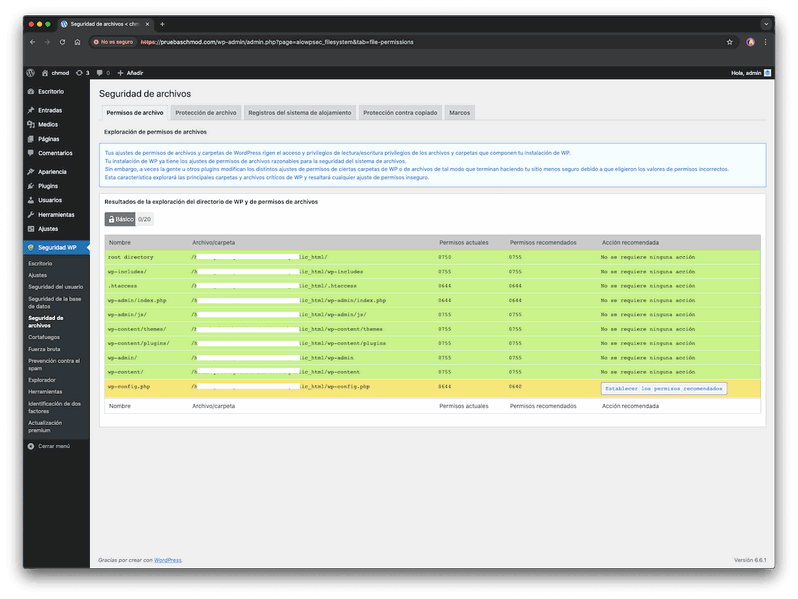




Deja una respuesta
Tu dirección de correo electrónico no será publicada. Los campos obligatorios están marcados con *